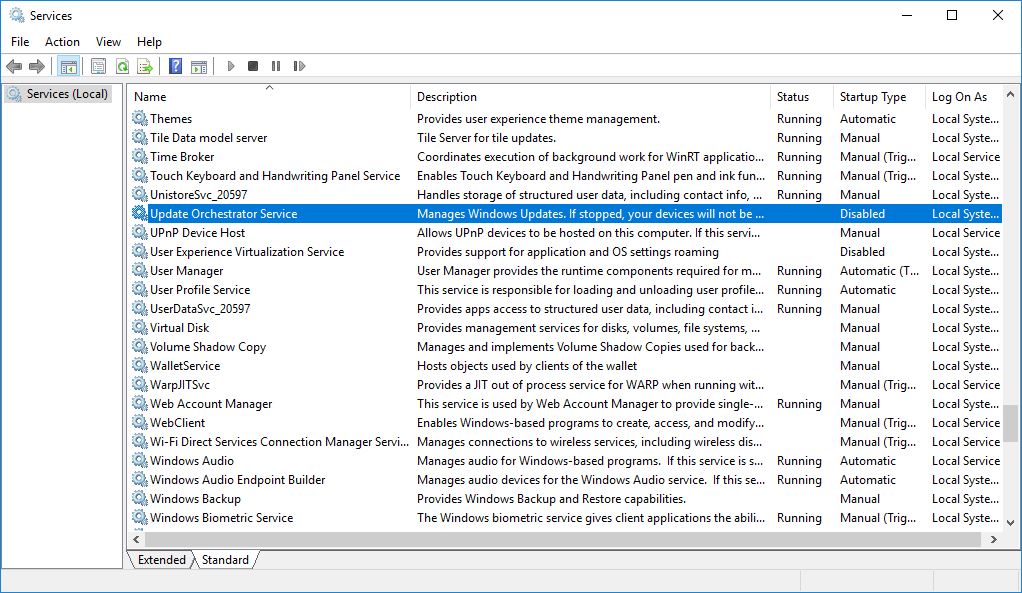Windows 10 이전 운영 체제 릴리스와 완전히 다른 시스템입니다. Microsoft. 원칙과 아키텍처는 거의 동일하게 유지되었지만 Microsoft는 모든 버전에서 눈에 띄게 개선하고 혁신했습니다. Windows 10.
업데이트 시스템에 관하여 Windows 10 (Windows 업데이트), 그것은 많이 변경되어 많은 것을 제공하지 않습니다. 사용자 차단 기능. ...도 아니고 ...도 아니다 추천하지 않을 것이다. 그렇게하려면 점점 더 많은 일이 일어나는 현재 상황 사이버 공격 그리고 그들은 나타난다. 취약점 (붕괴 si Spectre 이 기간 동안 유행 함).
요즘 우리는 업데이트와 관련하여 다소 이상한 문제에 직면했습니다. Windows 10. 업데이트를 담당하는 패널 없음 : Windows 업데이트, Windows 업데이트 Settings / 옵션 와 "설치된 업데이트 기록 보기" 그것은 작동하지 않았다. 그래도 열 수 있습니다. 패널 Windows 업데이트는 흰색으로 유지됩니다.위쪽 막대에 내용을로드하는 포인터가 표시됩니다.
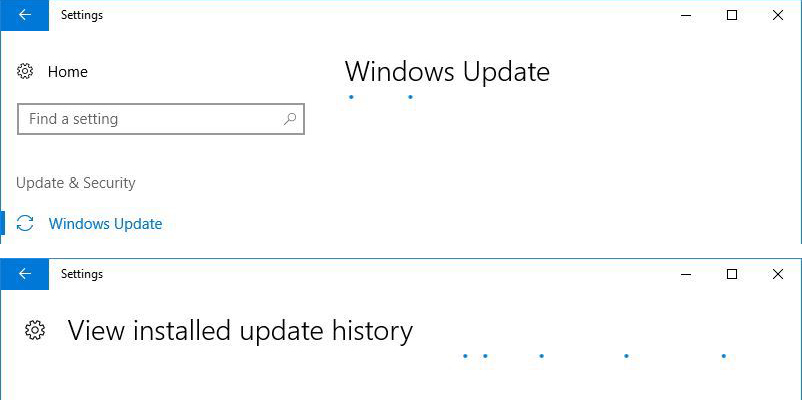
작동하지 않고 페이지 / 패널이로드되지 않는 이유 "Windows 업데이트" Windows 10
운영 시스템과 비교 Windows 7, Windows Vista si Windows XP, Windows 10은 다른 업데이트 시스템을 사용합니다. 앞서 언급 한 버전의 경우 업데이트를 Microsoft 사이트에서 다운로드하여 일반 소프트웨어로 설치할 수있는 경우 Windows 10 이러한 업데이트는 "Windows 업데이트". 이 업데이트 모듈처럼 Windows 10 일할 수 있으려면 특정 서비스가 필요합니다. Windows (Windows 서비스)를 운영 체제에서 실행합니다.
- Windows 업데이트
- 백그라운드 인텔리전트 전송 서비스 (BITS)
- 암호화 서비스
- Orchestrator 서비스 업데이트
이 네 가지 서비스는 모두 실행해야합니다. Windows 정상적으로 작동하도록 업데이트하세요.
서비스 확인 방법 Windows 업데이트 실행 날짜 Windows 10
열린 Windows 서비스. 키 "승리"+"R"실행"상자에 "실행"을 입력합니다.services.msc를"그때"엔터 버튼또는 "시작 메뉴"를 열고 "서비스"를 입력하십시오. 결과 목록에 "서비스"가 나타납니다.
열리는 목록에서 위에서 언급 한 네 가지 서비스를 식별하고 "달리는". 그렇지 않으면 선택한 서비스를 마우스 오른쪽 버튼으로 클릭하고 "스타트".
서비스가 시작되면 패널로 돌아갑니다. Windows 업데이트. 모든 것이 정상적으로 작동해야 합니다.
그는 우리 문제에 대한 책임이 있습니다. "Orchestrator 서비스 업데이트". 서비스 Windows 10 업데이트 서비스의 모든 관리를 담당합니다. 이 서비스가 꺼져 있으면 패널 "Windows 업데이트' 및 '설치된 업데이트 내역 보기'를 선택하면 흰색 페이지가 표시되고 더 이상 업데이트를 설치할 수 없습니다 Windows 10. 공백.
5
-
Windows 10 업데이트 [문제 해결]
-
Windows 10 업데이트 [방법]
수정 Windows 10 업데이트 문제
업데이트 모드를 어떻게 수정할 수 있나요? Windows 10, 더 이상 업데이트를 실행할 수없는 경우 Windows 10 또는 업데이트 설치를 거부합니다.
서비스는 무엇입니까 Windows 기능에 중요한 Windows 업데이트.